คำแนะนำอย่างง่ายในการแก้ไขปัญหาการเชื่อมต่อ VoIP ทั่วไปก่อนโทรหา ISP . ของคุณ
เผยแพร่แล้ว: 2016-10-19แม้ว่าการเชื่อมต่อออนไลน์ของเราจะแข็งแกร่งกว่าที่เคยเป็นมาในยุคนี้ ความล้มเหลวอาจพบได้น้อยลง แต่ก็ยังสามารถเกิดขึ้นได้อย่างแน่นอน เนื่องจากบริการ VoIP อาศัยการเชื่อมต่ออินเทอร์เน็ตของเราทั้งหมดในการทำงาน การทำความคุ้นเคยกับเคล็ดลับในการแก้ไขปัญหาเครือข่ายทั่วไป ตลอดจนสาเหตุการหยุดชะงักหรือการหยุดทำงานทั้งหมดสามารถช่วยแก้ไขปัญหาการเชื่อมต่อที่ง่ายขึ้นบางอย่างที่ธุรกิจอาจประสบ
ก่อนหน้านี้เราได้กล่าวถึงปัญหาการใช้งานทั่วไปส่วนใหญ่ที่เกี่ยวข้องกับการสร้างโซลูชัน PBX ที่โฮสต์ แต่เนื่องจากหลายคนประสบปัญหานี้ไม่จำเป็นต้องหยุดลงเมื่อระบบเริ่มทำงาน อาจต้องใช้เวลาหลายชั่วโมงในการกำหนดค่าและปรับแต่งเพื่อให้แน่ใจว่าระบบของคุณจะรักษาคุณภาพการโทรและลดปัญหา VoIP
ไฟฟ้าดับ อินเทอร์เน็ตขัดข้อง การเชื่อมต่อเครือข่ายไม่ดี หรือแม้แต่ความแออัดของเครือข่าย ไม่เพียงแต่จะทำให้เกิดการกระตุก กระตุก ปัญหาด้านคุณภาพ และการสูญเสียแพ็กเก็ตเท่านั้น แต่ยังรวมถึงความล้มเหลวทั้งหมดของเครือข่ายด้วย พูดได้อย่างปลอดภัยว่าการหยุดชะงักใด ๆ จะส่งผลเสียต่อการโทร VoIP ของคุณและเป็นการตอบแทนธุรกิจของคุณ
ด้วยธุรกิจจำนวนมากที่ใช้เครือข่าย VoIP ของธุรกิจเป็นแหล่งที่มาหลักในการสื่อสารไปยังผู้บริโภค และแม้กระทั่งการสื่อสารภายในบางส่วน จึงมีความจำเป็นอย่างยิ่งที่จะต้องตรวจสอบให้แน่ใจว่าระบบของคุณไม่เคยล้มเหลว แต่เมื่อเกิดเหตุการณ์ขึ้นอย่างหลีกเลี่ยงไม่ได้ คุณสามารถสำรองข้อมูลและใช้งานได้ทันที เป็นไปได้.
- สายเคเบิลทำให้เกิดปัญหา VoIP
- ตรวจสอบให้แน่ใจว่าการเชื่อมต่อทั้งหมดปลอดภัย
- ตรวจสอบสายเคเบิลที่เสียหาย
- ตรวจสอบการกำหนดค่าเราเตอร์
- รีเซ็ตเราเตอร์ของคุณ
- การตั้งค่าคุณภาพการบริการ
- การส่งต่อพอร์ต
- ใช้เราเตอร์ดูอัลแบนด์
- ลดการสูญเสียแพ็คเก็ตให้น้อยที่สุด
- โทรหาผู้ให้บริการ VoIP หรือ ISP ของคุณเพื่อขอความช่วยเหลือในการแก้ไขปัญหาเพิ่มเติม
สายเคเบิลทำให้เกิดปัญหา VoIP
การแก้ไขปัญหาคือทั้งหมดที่เกี่ยวกับการเริ่มต้นด้วยการแก้ไขที่ง่าย ง่าย และดำเนินการไปจนถึงโซลูชันที่ซับซ้อนยิ่งขึ้น Wireless กำลังเข้าสู่โลกธุรกิจอย่างรวดเร็ว อย่างไรก็ตาม  น่าเสียดายที่เรายังคงพึ่งพาการเชื่อมต่อแบบเดินสายซึ่งหลายคนไม่ชอบ
น่าเสียดายที่เรายังคงพึ่งพาการเชื่อมต่อแบบเดินสายซึ่งหลายคนไม่ชอบ
ในการตั้งค่าพื้นฐาน สำหรับการเข้าถึงอินเทอร์เน็ต โมเด็มจะเชื่อมต่อกับต้นทางผ่านสายเคเบิล และโมเด็มจะเชื่อมต่อกับเราเตอร์ผ่านสายเคเบิล และคอมพิวเตอร์ในธุรกิจของคุณมักจะเชื่อมต่อกับเครือข่ายเดียวกันผ่านชุดของ สวิตช์หรือเราเตอร์ แต่เชื่อมต่อกับสายเคเบิลอีกครั้ง ขั้นตอนสุดท้าย เชื่อมต่อคอมพิวเตอร์เข้ากับเครือข่าย ซึ่งอาจทำแบบไร้สายได้ แต่แน่นอนว่าต้องมีสายเคเบิลอยู่ด้วยในบางจุด
ตรวจสอบให้แน่ใจว่าการเชื่อมต่อทั้งหมดปลอดภัย
ดังนั้น เพื่อเริ่มต้นด้วยสาเหตุง่ายๆ ประการหนึ่งที่ทำให้การเชื่อมต่อเครือข่ายไม่ดีหรือไม่มีเลย การเชื่อมต่อเครือข่ายอาจเป็นเพียงสายเคเบิลที่ใช้เชื่อมต่อฮาร์ดแวร์ต่างๆ ของคุณ ดังนั้นจุดเริ่มต้นที่สมเหตุสมผลก็คือการตรวจสอบการเชื่อมต่อสายเคเบิลทั้งหมดของคุณ แม้ว่าสายเคเบิลอีเทอร์เน็ต CAT 6 จะเร็วกว่า แต่ CAT 5 จะทำงานได้เช่นกัน – แต่ถ้าไม่เสียหายหรือเพียงแค่ตัดการเชื่อมต่อ
หลีกเลี่ยงตัวแยกสัญญาณเพื่อลดความกระวนกระวายใจและความล่าช้า การเพิ่มบัฟเฟอร์กระวนกระวายใจสามารถมั่นใจได้ว่าข้อมูลจะถูกบัฟเฟอร์ไม่ว่าจะมีการจัดลำดับความสำคัญของข้อมูลก็ตาม
ตรวจสอบให้แน่ใจว่าสายเคเบิลทั้งหมดของคุณไม่บิดงอและงอจนทำให้เกิดการแตกหักภายใน หรือเพียงแค่ตัดการเชื่อมต่อจากแหล่งสัญญาณอีกครั้งก็เป็นขั้นตอนที่ง่ายที่สุดวิธีหนึ่งที่คุณสามารถทำได้เพื่อตรวจสอบการเชื่อมต่อเครือข่ายของคุณ
ตรวจสอบสายเคเบิลที่เสียหาย
ใครก็ตามที่โทรหาผู้ให้บริการอินเทอร์เน็ตจะรู้ขั้นตอนแรกๆ ที่พวกเขาจะดำเนินการในการแก้ไขปัญหาการเชื่อมต่อของคุณ เพื่อตรวจสอบสายเคเบิล และทำให้แน่ใจว่ามีการเชื่อมต่อที่จำเป็นทั้งหมด และไม่มีสายเสียหายทางสายตา สายเคเบิลอีเทอร์เน็ตจะเสียบเข้ากับแจ็คพลาสติก ปกติแล้วจะใช้คลิปหนีบเพื่อให้แน่นและกระชับ แต่สิ่งเหล่านี้มักจะแตกหักหรือแตกหักจนสายเคเบิลหลุดหรือไม่สามารถเชื่อมต่อได้
ทั้งนี้ขึ้นอยู่กับขนาดของเครือข่าย ธุรกิจและสำนักงานของคุณ ขั้นตอนนี้อาจใช้เวลานานหรือค่อนข้างรวดเร็ว แต่ถ้าสายเคเบิลบางแห่งในเครือข่ายเสียหายหรือถอดปลั๊ก การแก้ไขปัญหาอื่นๆ จะเป็นที่สงสัยโดยสมบูรณ์
ตรวจสอบการกำหนดค่าเราเตอร์

นี่คือสิ่งที่ซับซ้อนขึ้นเล็กน้อย ด้วยเราเตอร์จำนวนมากที่มีจำหน่ายในตลาด จึงเป็นไปไม่ได้ที่จะมุ่งเน้นที่ขั้นตอนการกำหนดค่าและการแก้ไขปัญหาที่จำเป็นสำหรับแต่ละรุ่นและรุ่นต่างๆ อย่างแม่นยำ นอกจากนี้ยังเป็นเรื่องธรรมดาเกินไปที่ธุรกิจต่างๆ จะใช้เราเตอร์แบบเก่าที่พวกเขามีเมื่อ 10 ปีที่แล้ว โดยไม่ทราบว่าฮาร์ดแวร์ที่ล้าสมัยเพียงอย่างเดียวอาจเป็นสาเหตุของการหยุดชะงักหรือการเชื่อมต่อที่ล้มเหลว เมื่อใช้และพึ่งพา VoIP สำหรับการสื่อสารของคุณ จำเป็นต้องตรวจสอบให้แน่ใจว่าไม่เพียงแต่เราเตอร์ที่ใช้งานร่วมกันได้เท่านั้น แต่ยังรวมถึงการกำหนดค่าที่เหมาะสมและการปรับให้เหมาะสมของเราเตอร์ที่คุณเลือกด้วย
แม้ว่าเราเตอร์ส่วนใหญ่ที่มีอยู่จะเพียงพอ แต่สิ่งสำคัญคือต้องแน่ใจว่าเราเตอร์เฉพาะของคุณมีฟังก์ชันและการกำหนดค่าที่จำเป็นเพื่อเพิ่มประสิทธิภาพการเชื่อมต่อ VoIP ของคุณ และอนุญาตให้มีการไหลของข้อมูลที่เหมาะสมผ่านเครือข่าย อีกครั้ง แม้ว่ารายละเอียดเฉพาะของการกำหนดค่าเราเตอร์ทุกตัวจะแตกต่างกันไป ส่วนใหญ่จะเป็นไปตามการตั้งค่าที่คล้ายกัน และอนุญาตให้ปรับแต่งและเปลี่ยนแปลงแบบเดียวกันเป็นส่วนใหญ่
รีเซ็ตเราเตอร์ของคุณ
เริ่มต้นอีกครั้งที่พื้นฐาน พร้อมกับการตรวจสอบการเชื่อมต่อสายเคเบิล หนึ่งในวิธีแก้ไขที่พบบ่อยที่สุดสำหรับปัญหาการเชื่อมต่อกับเราเตอร์ของคุณคือทำการรีเซ็ตอย่างง่าย เช่นเดียวกับการเปิดและปิดคอมพิวเตอร์อีกครั้ง การรีเซ็ตเราเตอร์จะล้างข้อมูลทุกอย่างและเริ่มต้นใหม่
อีกครั้งในขณะที่ข้อมูลเฉพาะจะแตกต่างกันไปตามรุ่น การรีเซ็ตเราเตอร์ของคุณโดยทั่วไปสามารถทำได้โดยการกดปุ่มรีเซ็ต ซึ่งมักจะเป็นปุ่มวงกลมเล็กๆ ที่จะต้องกดด้วยคลิปหนีบกระดาษ หรือเพียงแค่ถอดปลั๊กเราเตอร์ของสายเรียกเข้า รอ เป็นเวลาสั้น ๆ 30 วินาทีถึงหนึ่งนาที แล้วเชื่อมต่อฮาร์ดแวร์อีกครั้ง เมื่อทำการบูทข้อมูลสำรองและสร้างการเชื่อมต่อใหม่ คุณอาจพบว่าอินเทอร์เน็ตของคุณใช้งานได้โดยไม่มีปัญหาใดๆ ก่อนหน้านี้ อย่างไรก็ตาม โชคไม่ดีที่มันไม่ง่ายอย่างนี้เสมอไป

การตั้งค่าคุณภาพการบริการ
เราเตอร์ส่วนใหญ่จะมีคุณสมบัติ Quality-of-Service ซึ่งพบได้ในอินเทอร์เฟซการจัดการของเราเตอร์ และช่วยเพิ่มประสิทธิภาพการรับส่งข้อมูล และทำให้มั่นใจว่าแบนด์วิดท์เพียงพอสำหรับการโทรของคุณ โดยปกติการกำหนดค่า QoS จะพบได้ในอินเทอร์เฟซการจัดการเฉพาะของเราเตอร์ของคุณ เราเตอร์บางตัวตั้งเป้าที่จะทำให้สิ่งนี้เรียบง่ายที่สุด และให้ผู้ใช้ปรับ QoS ได้โดยการเลือกหมวดหมู่ที่เหมาะสม ซึ่งปกติจะมีป้ายกำกับคล้ายกับเสียง เกม วิดีโอ หรือแอปพลิเคชัน หรือเพียงแค่ปรับลำดับความสำคัญของแต่ละหมวดหมู่ ในกรณีนี้ เราต้องการ เสียง การโทร VoIP หรือสิ่งอื่นๆ ที่คล้ายกันซึ่งกำหนดระดับความสำคัญสูงสุด
การดำเนินการนี้จะผลักดันปัญหาแบนด์วิดท์ไปที่การเชื่อมต่อที่มีลำดับความสำคัญต่ำสุด ทำให้การเชื่อมต่ออินเทอร์เน็ตยังคงพร้อมใช้งานสำหรับระบบโทรศัพท์ VoIP ของคุณผ่านอีเมลและข้อมูลอื่นๆ
วิธีอื่นๆ ที่ซับซ้อนกว่าเล็กน้อย กำหนดให้ผู้ใช้ต้องรับ Media Access Code หรือ MAC Address ของอุปกรณ์เฉพาะ ในกรณีนี้คือโทรศัพท์ปกติ และป้อนที่อยู่เหล่านี้ลงในการกำหนดค่าของเราเตอร์ ดังนั้นเราเตอร์จึงรู้ว่าจะจัดลำดับความสำคัญของข้อมูลที่ไปและกลับ อุปกรณ์เหล่านี้ อีกครั้ง ซึ่งจะแตกต่างกันไปตามเราเตอร์เฉพาะของคุณ แต่สามารถดูบทแนะนำทีละขั้นตอนได้ในคู่มือผู้ใช้ของอุปกรณ์ของคุณ หรือผ่านการค้นหาอย่างรวดเร็วของ Google เกี่ยวกับชื่อและรุ่นเราเตอร์ของคุณ ตลอดจนการตั้งค่าการกำหนดค่า
การส่งต่อพอร์ต
แม้ว่าเราเตอร์ส่วนใหญ่จะมาพร้อมกับคุณสมบัติ QoS แต่อุปกรณ์ของคุณอาจขาดฟังก์ชันเฉพาะนี้ ในกรณีนี้ คุณสามารถพึ่งพาเทคนิคการส่งต่อพอร์ตแบบเก่าเพื่อเปิดช่องทางที่จำเป็นและจัดลำดับความสำคัญสำหรับอุปกรณ์ของคุณ อีกครั้ง คุณจะต้องได้รับที่อยู่ MAC ของโทรศัพท์ของคุณ (ซึ่งจะแตกต่างกันไป แต่โดยทั่วไปจะง่ายพอๆ กับการดูที่ด้านหลังของโทรศัพท์จริงหรือการนำทางผ่านเมนูการตั้งค่าบนหน้าจอของโทรศัพท์) เพื่อกำหนดพอร์ตให้กับอุปกรณ์ .
กระบวนการนี้กำหนดให้ผู้ใช้ระบุพอร์ตหรือหมายเลขพอร์ตที่จะใช้สำหรับอุปกรณ์รวมถึงโปรโตคอลเฉพาะ ในกรณีของเราควรเป็น UDP สำหรับการโทร VoIP แต่อาจแตกต่างกันไปตามอุปกรณ์เฉพาะและกรณีการใช้งาน จากนั้นพอร์ตนี้จะถูกกำหนดให้กับอุปกรณ์เครื่องหนึ่งโดยเฉพาะ และไม่สามารถนำมาใช้ซ้ำกับอุปกรณ์อื่นๆ ได้ แต่คุณสามารถเปิดพอร์ตเพิ่มเติมได้ พอร์ตหนึ่งสำหรับแต่ละอุปกรณ์
ใช้เราเตอร์ดูอัลแบนด์
หากคุณอยู่ในตลาดสำหรับเราเตอร์ใหม่และหลังจากลองใช้เทคนิคการแก้ปัญหาทั่วไปแล้ว คุณอาจระบุได้ว่านี่เป็นจุดอ่อน VoIP จำเป็นต้องใช้เราเตอร์แบบดูอัลแบนด์ เราเตอร์ดูอัลแบนด์สามารถส่งความถี่ทั้ง 2.4 และ 5GHZ ได้ ดังนั้นผู้ใช้สามารถกำหนดไคลเอนต์ไร้สายให้ใช้ย่านความถี่ที่แตกต่างกันสำหรับกรณีการใช้งานที่แตกต่างกัน ช่วยป้องกันความแออัดของเครือข่าย ด้วยความถี่ 5GHz ที่เร็วกว่า ข้อมูลของคุณสามารถไหลได้โดยมีสัญญาณรบกวนน้อยลง และสามารถทำหน้าที่เป็นช่องทางเฉพาะสำหรับการสื่อสาร VoIP ของคุณเท่านั้น
ลดการสูญเสียแพ็คเก็ตให้น้อยที่สุด
แม้ว่าการสูญหายของแพ็กเก็ตจะไม่รับผิดชอบต่อความล้มเหลวของเครือข่ายทั้งหมด แต่ก็เป็นสาเหตุหนึ่งที่ทำให้เสียงขาดหาย ถูกขัดจังหวะ หรือเสียงขาดๆ หายๆ ผ่านการโทร IP แฮงเอาท์วิดีโอจะพบกับความกระวนกระวายใจและเวลาในการตอบสนองที่รุนแรง การเอาชนะการสูญเสียแพ็กเก็ตข้อมูลอาจไม่อยู่ในมือของเราหากปัญหาอยู่ที่จุดสิ้นสุดของผู้ให้บริการ แต่การทำความเข้าใจปัญหา VoIP และสาเหตุของปัญหาจะช่วยให้ผู้ใช้ติดตามและระบุสาเหตุของการหยุดชะงักได้
การระบุการสูญหายของแพ็กเก็ตสามารถทำได้ง่ายพอๆ กับการใช้การทดสอบของบุคคลที่สาม ซึ่งจะวิเคราะห์ความเร็วเครือข่ายของคุณ และข้อมูลจำนวนหรือจำนวนแพ็คเก็ตเสียงที่สูญหายเมื่อส่งผ่านเครือข่าย การทดสอบความเร็วเป็นวิธีที่ชาญฉลาดในการตรวจสอบปัญหาคุณภาพเสียงที่อาจเกิดขึ้น ปัญหาคุณภาพการโทรถูกซ่อนอยู่เบื้องหลังปัญหาความเร็วที่ไม่สามารถตรวจพบได้จนกว่าการรับส่งข้อมูล VoIP จะพุ่งสูงขึ้น
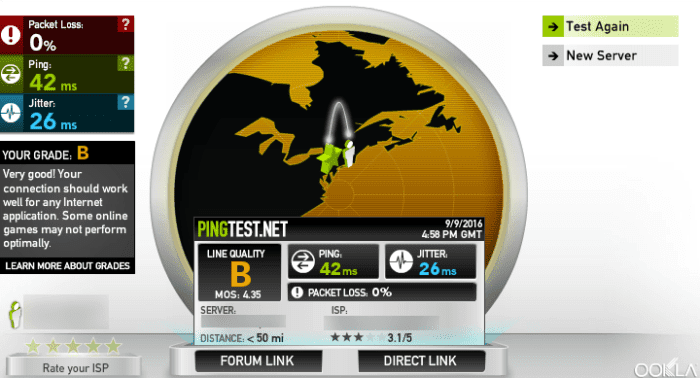
สาเหตุที่พบบ่อยที่สุดดังที่กล่าวไว้ก่อนหน้านี้คือความแออัดของเครือข่าย - หากพนักงานของคุณใช้เครือข่ายเพื่อทำมากกว่าการโทร VoIP สิ่งต่าง ๆ สามารถหยุดชะงักได้อย่างรวดเร็ว ฮาร์ดแวร์และสายเคเบิลที่ไม่ดีในระบบโทรศัพท์ของคุณอาจทำให้แพ็กเก็ตสูญหาย ปัญหาคุณภาพการโทร และจะขัดจังหวะการไหลของเสียงผ่าน IP และการพึ่งพา WiFi ที่ช้ากว่าเพียงอย่างเดียวอาจเป็นสาเหตุของปัญหาทั้งหมดของคุณ
การแก้ไขปัญหา VoIP จำเป็นต้องระบุและเอาชนะการสูญเสียแพ็กเก็ตเป็นมิลลิวินาที ดังนั้นโปรดอ่านคำแนะนำเชิงลึกของเรา
โทรหาผู้ให้บริการ VoIP หรือ ISP ของคุณเพื่อขอความช่วยเหลือในการแก้ไขปัญหาเพิ่มเติม
บางครั้ง ไม่ว่าคุณจะพยายามแก้ไขปัญหามากแค่ไหน ปัญหาก็อยู่แค่เอื้อมมือคุณ น่าเสียดายที่เราพึ่งพาบริษัทอื่นเพื่อให้บริการที่จำเป็นแก่เราเพื่อทำให้ VoIP เป็นจริง
เมื่อการเชื่อมต่ออินเทอร์เน็ตของคุณหยุดลงอย่างสมบูรณ์ และไม่มีปัญหากับการเชื่อมต่อ โมเด็ม หรือเราเตอร์ของคุณ คำแนะนำในการแก้ไขปัญหาที่ดีที่สุดจะนำคุณกลับไปที่ ISP ของคุณ ในขณะที่ความซ้ำซ้อนช่วยให้มั่นใจได้ว่าบริการจะยังคงใช้งานได้เมื่อศูนย์ข้อมูลแห่งใดแห่งหนึ่งหยุดทำงาน แต่การหยุดทำงานยังคงเกิดขึ้นบ่อยครั้งและเครือข่ายทั้งหมดสามารถถูกถอดออกได้อย่างรวดเร็ว การรู้ว่าเมื่อใดที่ต้องโทรหา ISP ของคุณ หรือแม้แต่ผู้ให้บริการ VoIP อาจช่วยให้คุณไม่ต้องปวดหัวและเสียเวลาหยุดทำงานจำนวนมาก
การแก้ไขปัญหา VoIP ด้วยตัวเองมักจะสามารถขจัดสาเหตุของการหยุดชะงักและการให้บริการที่ไม่ปกติ ซึ่ง ISP ของคุณไม่สามารถทำอะไรได้มากเกี่ยวกับสายเคเบิลที่เสียหายหรือเพียงแค่ถอดปลั๊ก อย่างไรก็ตาม หากหลังจากพยายามกำหนดค่าเราเตอร์ของคุณใหม่แล้ว ให้ตรวจสอบสายเคเบิลทั้งหมดของคุณ เชื่อมต่อโทรศัพท์ของคุณใหม่ และสร้างพอร์ตสำหรับอุปกรณ์แต่ละชิ้นที่คุณยังไม่สามารถโทรออกหรือรับการสื่อสารใดๆ ได้ อาการปวดหัวส่วนใหญ่ของคุณสามารถแก้ไขได้โดยติดต่อผู้ให้บริการ VoIP ของคุณ หรือ ISP มาดูกันครับ หากการเชื่อมต่อทั้งหมดของคุณมั่นคง คุณได้ลองรีเซ็ตเราเตอร์และโมเด็มแล้ว และสำนักงานของคุณยังไม่สามารถรับสัญญาณอินเทอร์เน็ตได้ ถึงเวลาที่ต้องโทรออกกับ ISP เนื่องจากปัญหาเครือข่ายส่วนใหญ่จะอยู่ที่ส่วนหลัง ตรงข้ามกับการเชื่อมต่อสำนักงานของคุณ
